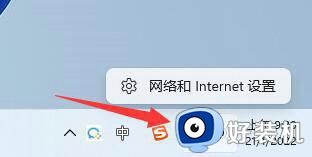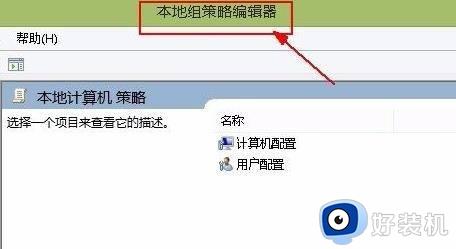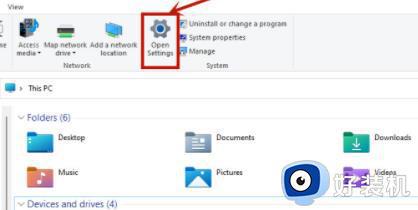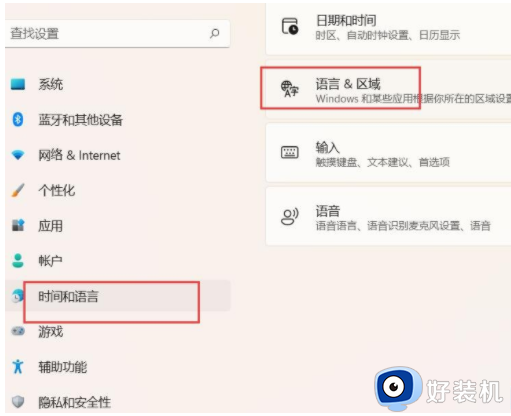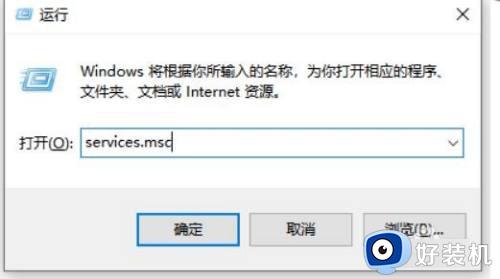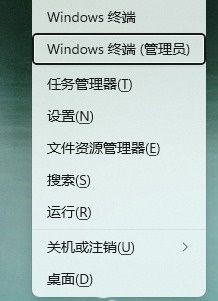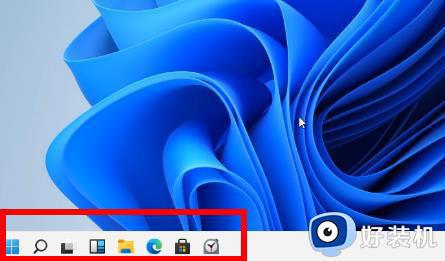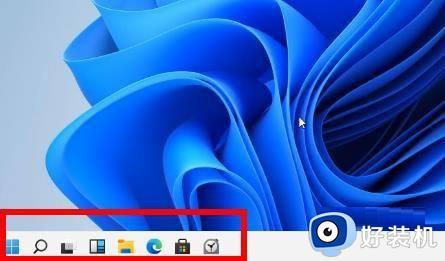win11应用商店下载速度慢怎么办 win11应用商店下载速度太慢了如何解决
时间:2024-01-22 18:31:10作者:huige
应用商店是很多人喜欢的一款工具,在上面可以下载各种应用软件来使用,可是有不少win11系统用户在使用应用商店的时候,却遇到了下载速度慢的情况,很多人不知道该怎么办才好,大家别担心,今天就由笔者给大家详细介绍一下win11应用商店下载速度太慢了的详细解决方法。
解决方法如下:
第一步,右键网络图标,打开网络设置。
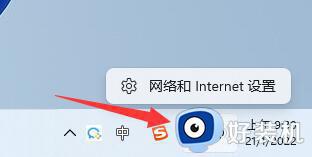
第二步,进入其中的“高级网络设置”。
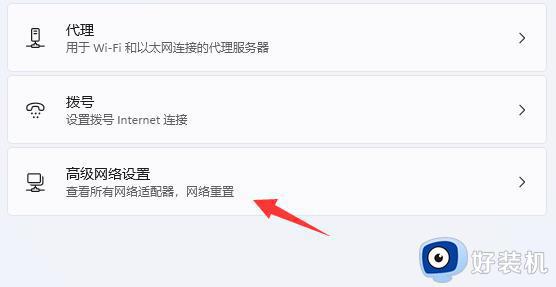
第三步,点击相关设置下的“更多网络适配器选项”。
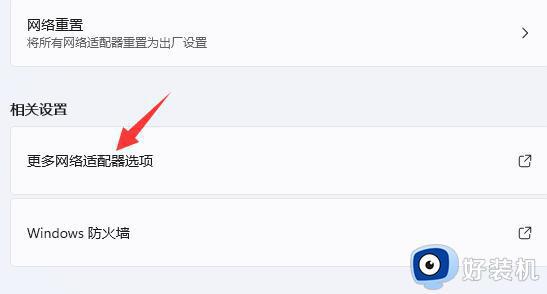
第四步,右键正在连接的网络,打开“属性”。
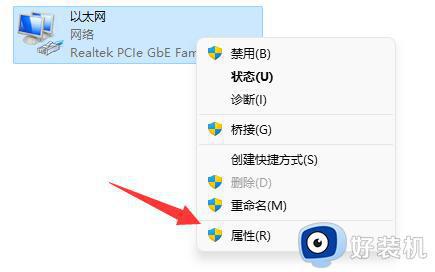
第五步,双击打开“internet协议版本4”。
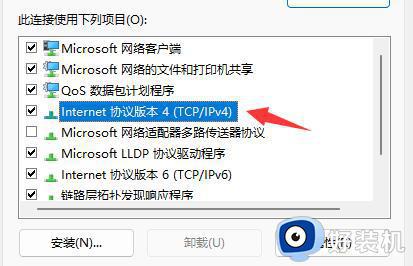
第六步,勾选“使用下面的DNS服务器地址”并按图示修改。再点击“确定”即可提高下载速度。
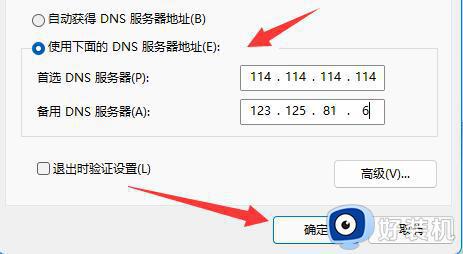
如果以上dns无效,你也可以使用第三方的dns优化软件试试看。
上述给大家介绍的就是win11应用商店下载速度慢的详细解决方法,有遇到一样情况的话,可以参考上面的方法步骤来进行解决吧。